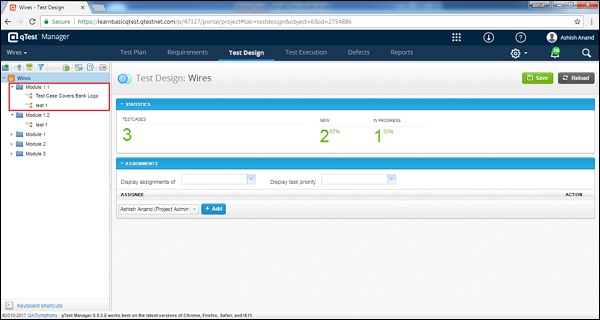qTest - การออกแบบการทดสอบ
ใน qTest - โมดูลทดสอบการออกแบบคุณสามารถสร้างย้ายแก้ไขและดูข้อกำหนดภายในที่เก็บความต้องการ qTest รองรับการสร้างอัปเดตและลบกรณีทดสอบเช่นกัน นอกจากนี้ qTest ยังทำตามขั้นตอนการอนุมัติเพื่อจัดการการอนุมัติกรณีทดสอบและเมื่อมีฟังก์ชันเพิ่มเติมที่สามารถเปิดใช้งานเพื่อป้องกันไม่ให้ผู้ทดสอบดำเนินการกรณีทดสอบใด ๆ ที่ยังไม่ได้รับการอนุมัติจากผู้มีส่วนได้ส่วนเสีย
การสร้างกรณีทดสอบ
ในการสร้างกรณีทดสอบคุณควรมีสิทธิ์สร้างกรณีทดสอบ ต่อไปนี้เป็นขั้นตอนในการสร้างกรณีทดสอบในแท็บ Test Design
Step 1 - ไปที่ส่วนการออกแบบการทดสอบ
Step 2 - เลือกโมดูลที่ควรสร้างกรณีทดสอบที่แผงด้านซ้ายตามที่แสดงในภาพหน้าจอต่อไปนี้

Step 3 - ในการสร้าง Test Case ใหม่ให้คลิกขวาที่ใดก็ได้ในแผงด้านซ้ายแล้วเลือก New → New Test Case
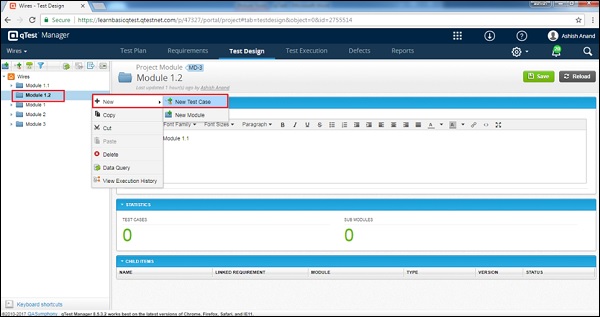
Step 4 - คลิกไอคอน / รูปภาพกรณีทดสอบใหม่ทางด้านซ้ายของแผงควบคุมดังที่แสดงในภาพหน้าจอต่อไปนี้
Create Test Case เทมเพลตจะเปิดขึ้นตามที่แสดงในภาพหน้าจอต่อไปนี้
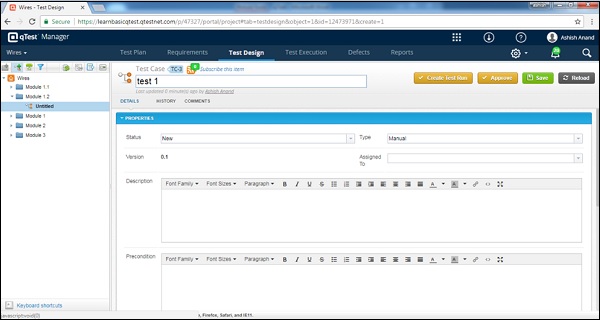
Step 5 - ป้อนฟิลด์ต่อไปนี้ในแบบฟอร์ม -
- ชื่อกรณีทดสอบ
- Status
- Type
- ได้รับมอบหมายให้
- Description
- Pre-Condition
- Priority
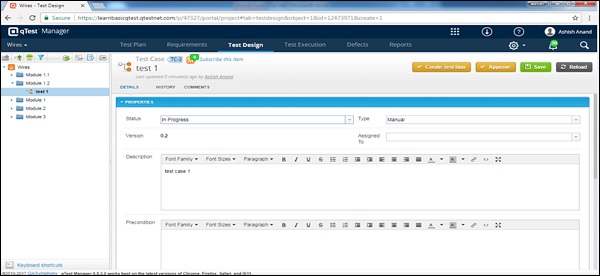
Step 6- ในส่วนขั้นตอนการทดสอบให้ป้อนคำอธิบายการทดสอบและผลลัพธ์ที่คาดหวัง ใช้ Shift + Enter เพื่อเขียนเป็นหลายบรรทัดสำหรับขั้นตอนที่ 1 จากนั้นกดแท็บหรือคลิกที่เครื่องหมาย + เพื่อเข้าสู่ขั้นตอนใหม่ ในการเรียงลำดับขั้นตอนการทดสอบใหม่ให้ใช้ลูกศรขึ้น - ลง ในการลบขั้นตอนทดสอบให้ใช้สัญลักษณ์กากบาท
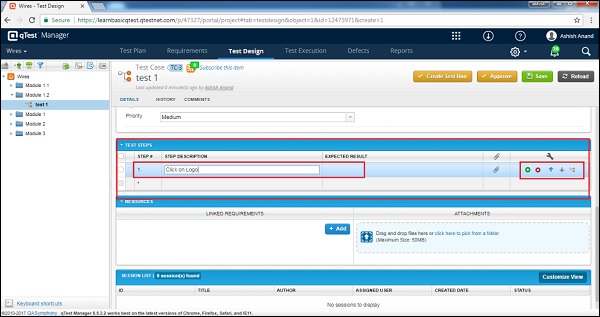
Step 7- ในแท็บทรัพยากรเพิ่มข้อกำหนดที่เชื่อมโยงโดยคลิกปุ่มเพิ่ม รายการข้อกำหนดจะเปิดขึ้น เลือกข้อกำหนดและคลิกปุ่มเพิ่มตามที่แสดงในภาพหน้าจอต่อไปนี้
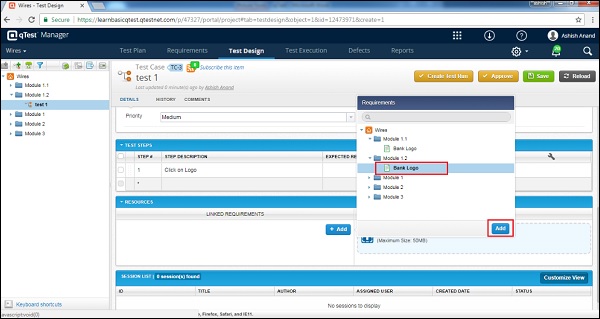
Step 8 - คลิกปุ่มบันทึกเพื่อบันทึกกรณีทดสอบดังที่แสดงในภาพหน้าจอต่อไปนี้
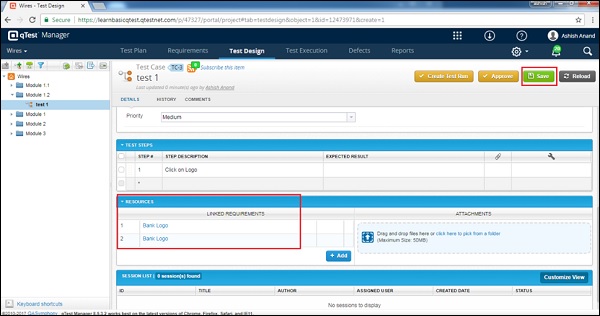
หลังจากคลิกบันทึกคุณจะได้รับข้อความแสดงความสำเร็จของการเปลี่ยนแปลงที่บันทึกไว้ กรณีทดสอบปรากฏขึ้นที่แผงด้านซ้ายใต้ชื่อโมดูลดังที่แสดงในภาพหน้าจอต่อไปนี้
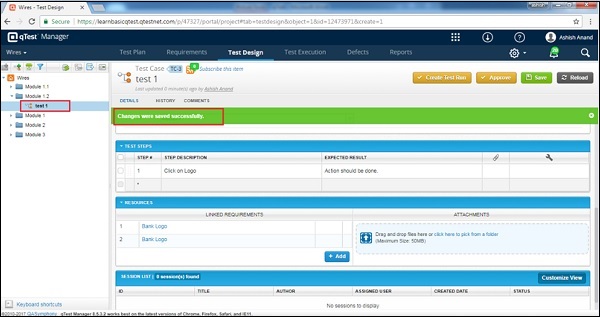
แก้ไขกรณีทดสอบ
ในการแก้ไขกรณีทดสอบคุณควรมีสิทธิ์แก้ไขกรณีทดสอบ ต่อไปนี้เป็นขั้นตอนในการแก้ไขกรณีทดสอบ
Step 1- เลือกกรณีทดสอบเพื่อแก้ไขและดับเบิลคลิกเพื่อสำรวจเพิ่มเติม แก้ไขคุณสมบัติของกรณีทดสอบเช่นชื่อสถานะมอบหมายให้คำอธิบายดังที่แสดงในภาพหน้าจอต่อไปนี้
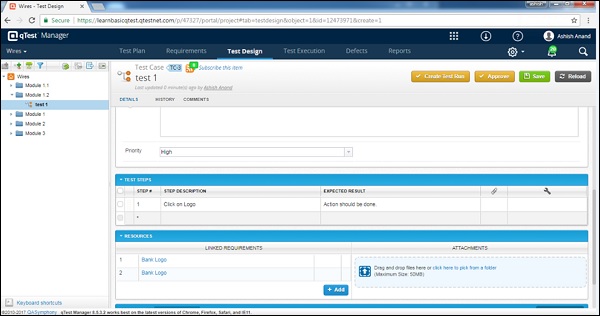
Step 2 - คลิกบันทึกเพื่อเสร็จสิ้นการแก้ไข
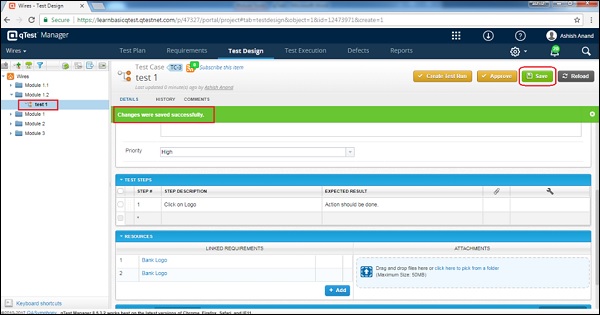
Note- เวอร์ชันของ Test Case ได้รับการอัปเดต 0.1 ทุกครั้งเมื่อใดก็ตามที่มีการเปลี่ยนแปลงและบันทึก เวอร์ชันเดียวกันจะได้รับการอัปเดตในการดำเนินการทดสอบเช่นกันหากมีการเพิ่มเพื่อทดสอบการทำงาน
ย้าย / คัดลอกกรณีทดสอบ
ฟังก์ชันนี้ช่วยให้สามารถสร้างกรณีทดสอบที่ซ้ำกันหรือจัดลำดับกรณีทดสอบใหม่ได้ คุณควรมีสิทธิ์สร้าง / แก้ไขกรณีทดสอบเพื่อใช้ฟังก์ชันนี้ ต่อไปนี้เป็นขั้นตอนในการย้าย / คัดลอกกรณีทดสอบ
Step 1 - ในการคัดลอก / ตัดกรณีทดสอบเดียวหรือหลายกรณีให้เลือกกรณีทดสอบที่ต้องการคัดลอก / ตัดและคลิกขวาที่ข้อกำหนดที่เลือก

Step 2- ตอนนี้เลือกโมดูลที่จะวางและคลิกขวา เลือกตัวเลือกการวางสำหรับโมดูลที่คัดลอกดังที่แสดงในภาพหน้าจอต่อไปนี้

ลบกรณีทดสอบ
ในส่วนนี้เราจะเข้าใจวิธีลบกรณีทดสอบ พิจารณาประเด็นต่อไปนี้ในขณะที่ลบกรณีทดสอบ
สามารถลบกรณีทดสอบหลายกรณีได้
คุณควรมีสิทธิ์ลบกรณีทดสอบเพื่อลบกรณีทดสอบ
หากกรณีทดสอบที่ถูกลบเชื่อมโยงกับข้อกำหนดการเชื่อมโยงในข้อกำหนดจะถูกลบออกไปด้วย
ต่อไปนี้เป็นขั้นตอนในการลบข้อกำหนด
Step 1 - เลือกข้อกำหนดเดียวหรือหลายข้อกำหนดเพื่อลบ
Step 2 - คลิกขวาที่ข้อกำหนดที่เลือกแล้วคลิกลบดังที่แสดงในภาพหน้าจอต่อไปนี้
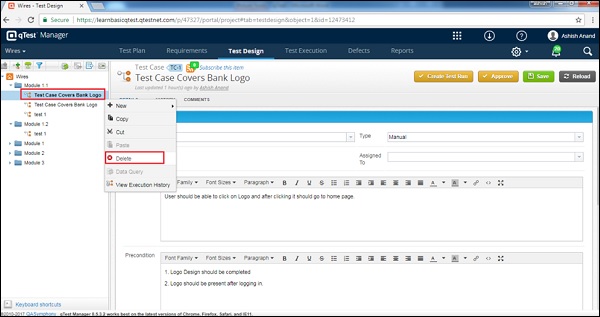
Step 3- กล่องโต้ตอบจะปรากฏขึ้นเพื่อขอให้ยืนยันการลบ คลิกใช่ตามที่แสดงในภาพหน้าจอต่อไปนี้
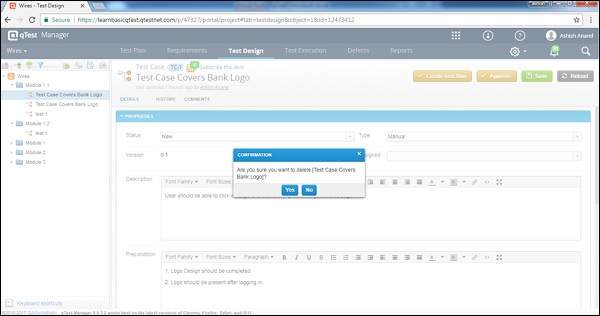
เพจจะรีเฟรชและโมดูลจะถูกลบออกจากแผงความต้องการและการออกแบบการทดสอบ